Mainos
Oletko koskaan löytänyt itsesi odottavan sinä // www.makeuseof.com / tag / free-port-analysaattorit-tappio-spyware-and-botware / r-tietokone ladataksesi YouTube video tai tiedosto, jonka lataamisen kestää yleensä puoli aikaa? Missä pullonkaula on? Miksi maksat niin paljon Internetistä, jos et pysty edes maksamaan kaistanleveyttä?
Tämä on turhautumista, jota monet ihmiset jakavat, ja sen syy ei ole aina helppo vianmääritys. Useimmiten ihmiset syyttävät omaa Internet-palveluntarjoajaaan tai he saattavat jopa harkita tarkistavansa, onko jotain olemassa vialla omalla reitittimellä, mutta monet ihmiset eivät ymmärrä, että kyseessä voi olla jotain, joka tapahtuu heidän talonsa sisällä, heidän kotiverkko Kaikki mitä sinun on tiedettävä kotiverkostostaKotiverkon perustaminen ei ole niin vaikeaa kuin luulet sen olevan. Lue lisää , joka aiheuttaa koko järjestelmän vetämisen. Tiedätkö kuka oikeasti on kirjautunut verkkoosi ja mistä kaistanleveyden tyhjennys tulee?
Ehkä se on uusi Internet-TV-laite, joka on edelleen kytketty Internetiin ja kytketty päälle, kun televisio on kytketty pois päältä. Streaming sisältöä edelleen ilman, että ymmärrät sitä? Onko sinulla teini-ikäisiä lapsia? Haluatko lyödä vetoa kuinka usein voit löytää heidät istumassa hiljaa ylös makuuhuoneeseensa suoratoistaessa kaistanleveyttä vaativaa elokuvaa tai musiikkivideota? Entä naapuri napauttamalla verkkoasi ilman, että ymmärrät sitä? Tapahtuu useammin kuin luuletkaan.
Joku tai jotain täyttää rajoitetun kaistanleveyden siirtoputken ilman, että ymmärrät sitä ja tässä artikkeli Aion auttaa sinua muutamalla työkalulla, joilla voit keskittyä siihen, mistä ongelma on lähtöisin.
Käyttää NetworkMiner analysoida verkkoliikennettä
Yksi parhaimmista työkaluista verkon analysointiin useissa asioissa - ei vain kaistanleveysongelmissa - on NetworkMiner-niminen sovellus. Sitä ei ole käsitelty aikaisemmin täällä MakeUseOfissa, vaikka olemme käsittäneet useita erinomaisia verkkoanalyysisovellukset 3 parasta kannettavaa verkkoanalyysi- ja diagnostiikkatyökalua Lue lisää ja muut verkkotyökalut, kuten porttianalysaattorit tai mobiilisovellukset analysoi Wi-Fi-verkkoasi Paranna Wi-Fi-signaaliasi kotona ja ulkopuolella näiden Android-sovellusten avullaHaluatko parantaa kotisi Wi-Fi-signaalia tai löytää Wi-Fi-yhteyden, kun olet poissa? Tämä artikkeli on käsitellyt sinua. Lue lisää . Mikään ei kuitenkaan ole yhtä toiminnallinen kuin NetworkMiner.
Verkon kaistanleveyden kulutuksen analysoimiseksi se ei ole aivan niin yksinkertaista kuin luuletkaan. Liikenne Internetiin ja Internetiin virtaa jokaisesta talosi verkkoyhteydestä, joka käyttää Internetiä. Se voi sisältää matkapuhelimia, tietokoneita, tabletteja, pelikonsolia ja paljon muuta. Tehokkain tapa seurata näiden laitteiden liikennettä olisi asentaa ohjelmisto itse laitteeseen, mutta sinulla ei ehkä ole aikaa käy läpi tällainen vaiva, etkä voi asentaa tällaisia sovelluksia joihinkin näistä laitteista, kuten moniin pelikonsoleihin tai langattomaan Internetiin. laitteet.
Joten, NetworkMiner tarjoaa sinulle yksinkertaisen vaihtoehdon, jonka voit asentaa yhdelle tietokoneelle, joka voi käytännössä haistaa verkon toimintaa. Kun käynnistät sen ensimmäisen kerran, sinun on valittava Ethernet-ohjaimesi IP-osoitteella verkossa, jota haluat analysoida.
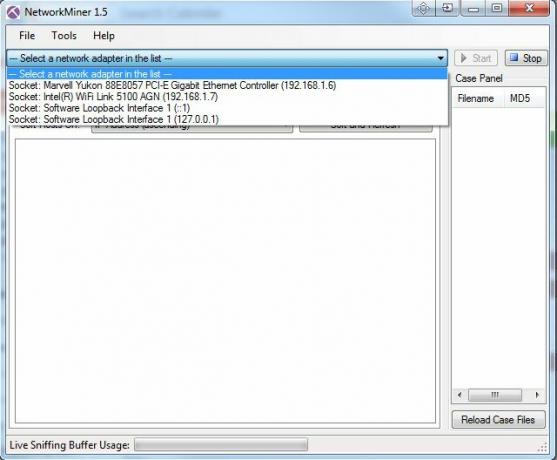
Kun tämä on tehty, näet joukon välilehtiä, jotka tarjoavat jatkuvan arvokkaan tiedon verkossa tapahtuvasta toiminnasta. Tällä sovelluksella on mahdollisuus haistaa tiedostoja siirrettyinä, ladattavia kuvia ja jopa salasanoja. Se on erittäin hakkerointityökalu, mutta tässä tapauksessa käytät sitä oman verkon tarkkailemiseen odottamattomien tai ei-toivottujen toimintojen varalta.
Isännät-välilehti on aina ensimmäinen paikka, josta menen, koska siinä luetellaan kaikki verkkoosi yhteydessä olevat isännät liikenteen suunnasta riippumatta.
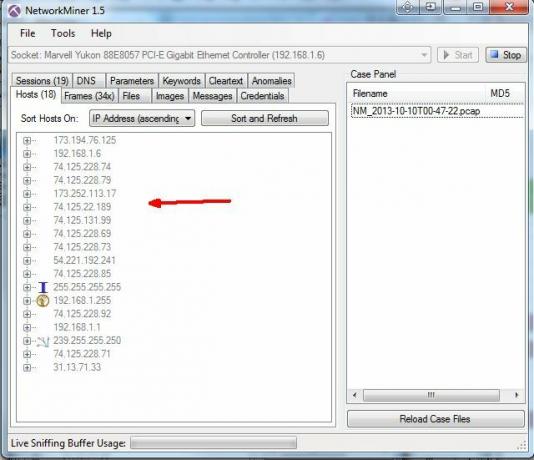
Kuten voitte nähdä, se sisältää kaikki verkon isäntät, esimerkiksi verkkosivustojen etäyhteydet, DNS-palvelimet tai pikaviestintäpalvelimet.
Selataan isäntäyhteyksiä
Jos haluat selata näitä IP-osoitteita ja yrittää selvittää, mitä ne ovat, varsinkin jos näet mikä tahansa epätavallinen, voit napsauttaa “+” laajentaaksesi IP-haaraa ja nähdäksesi kaikki kyseisen isännän tiedot. Täällä voit tosiasiallisesti nähdä osan kaistanleveydestä virtaavan isäntään ja sieltä, sekä pakettien että läpimenon suhteen.
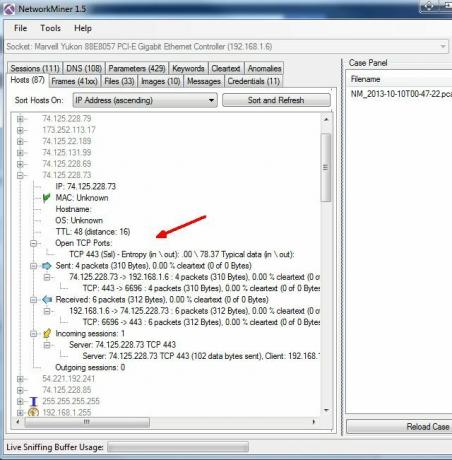
Tämä on ensimmäinen vahva indikaattori siitä, että sinulla on voimakasta huijausta, jos näet isäntän, jolla on valtavat siirtonopeudet. Onneksi NetworkMiner tunnistaa monet IP-yhteydet puolestasi, mutta jos se luettelee sen tuntemattomaksi, voit aina tehdä käänteisen IP-haun verkossa, jos olet utelias. Esimerkiksi nopea haku paljasti, että tämä IP on vain yksinkertainen yhteys Googleen (minulla oli hakukone avoinna).
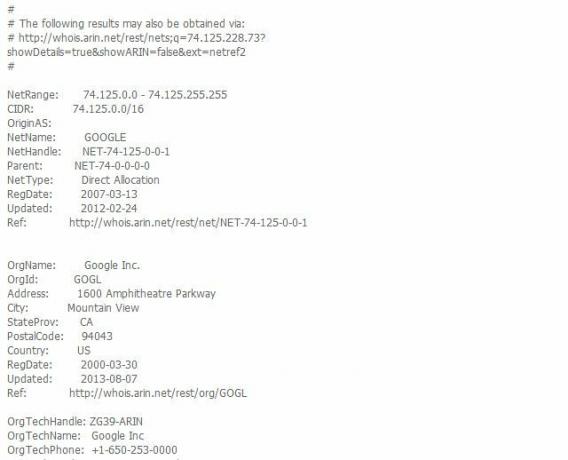
Kehykset-välilehti on myös hyvä paikka selata, koska se näyttää suorat yhteydet isäntien välillä. Tämä voi auttaa sinua tunnistamaan, mikä verkon laite on kytketty etäisäntään, jossa kaistanleveys kuluu valtavasti. Esimerkiksi alla oleva kehys kertoo, että yhteys on verkoni laitteen Google-palvelimen välillä ja IP on 192.168. 1.6.
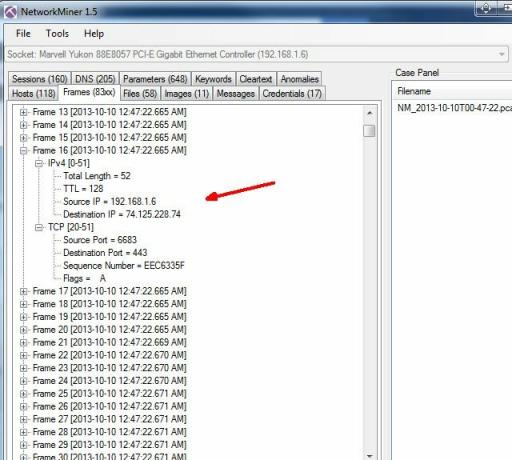
Raskaiden kärsimien sijainti
Muut välilehdet antavat arvokasta tietoa kaikista Internet-yhteyksistä kaikkialla verkkoon, mutta kaistanleveyden rajoissa tarkistettavat paikat ovat tavallisia raskaita, kuten kuvat esimerkki. On välilehti, josta näet mitä kuvatiedostoja virtaa verkon yli. Voit aloittaa suurten tiedostojen tarkkailemisen täällä ja tunnistaa kaistanleveysongelmien lähde.
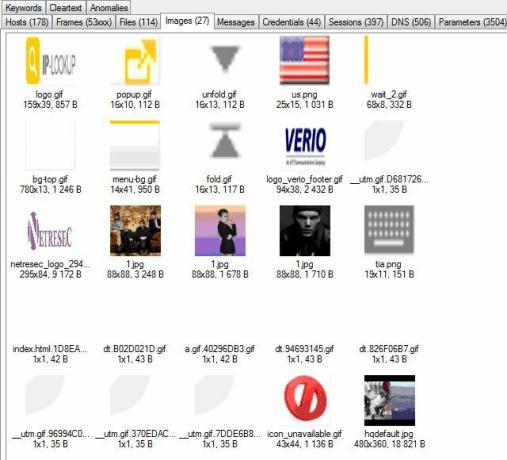
Haluatko jäljittää, kuka tai mikä talossasi halaa kaikkea? Napsauta Isännät-välilehteä ja napsauta sitten ”Isäntänimi” avattavassa Lajittele isännät -valintaruudussa. Tämä lajitellaan isäntien mukaan, jotta voit löytää kaikki paikallisessa verkossa olevat isännät. Löydä ne, joilla on sama paikallinen IP-aliverkko, jonka tiedät olevan verkkoasi.
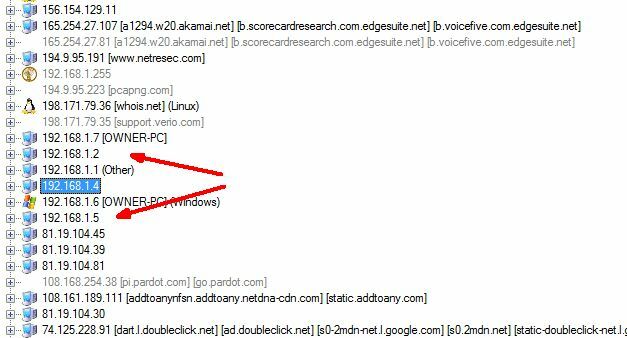
Voit laajentaa niitä nähdäksesi tiedonsiirrot (kuten yllä) ja saat lisätietoja laitteen tunnistamiseksi laajentamalla ”Host Details” -haaraa. Esimerkiksi tässä tapauksessa huomasin ”Sony-MediaPlayer / 2.0” paljastaen, että tämä on itse asiassa Sony Internet-laite, jota perheeni käyttää Netflix- ja Amazon-elokuvien katseluun.
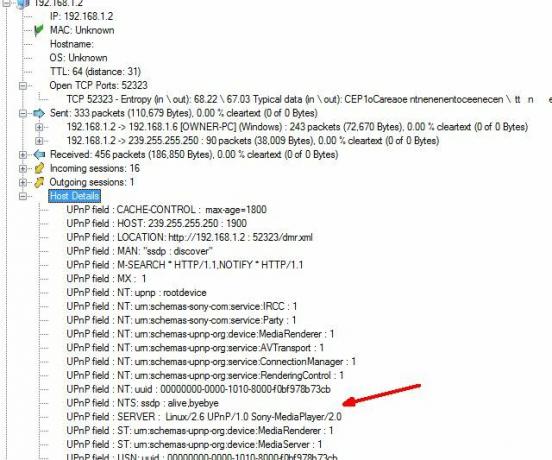
Jälleen näissä isäntäosioissa selaaminen voi todella paljastaa mielenkiintoisia tietoja verkossa tapahtuvasta ja tiedonsiirtonopeuksista. Vaikka ei ole tarkalleen erinomaista hakuominaisuutta, voit lajitella isäntälähetyksiä lähetettyjen tai vastaanotettujen pakettien perusteella, niin että suuret ovat luettelon kärjessä. Se on luultavasti nopein tapa löytää raskaat kävijät NetworkMinerin avulla.
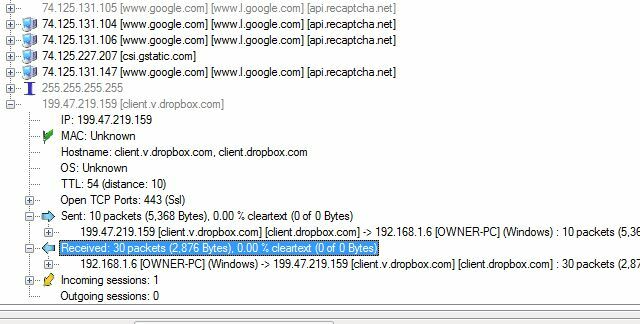
Snooping Out of Kaistanleveä ryöstö
Ihanteellinen tilanne on, että asennat sovellukset suoraan kaikkiin verkon laitteisiin ja saat reaaliaikaista, erittäin yksityiskohtaista kaistanleveyttä koskevia tietoja. Valitettavasti nykyään laaja valikoima Internet-yhteydellä varustettuja laitetyyppejä ei aina ole mahdollista. Lisäksi syyllinen, joka saattaa tyhjentää verkon, voi tosiasiassa olla naapuri, joka varastaa kaistanleveyttä verkostasi ilman, että ymmärrät sitä. Tällaisissa tapauksissa NetworkMinerin kaltainen työkalu voi todella auttaa. Se ei vain osoita sinulle ketkä ovat verkostossasi, mutta myös mitä he voivat olla tekemisissä.
Oletko koskaan käyttänyt verkkoanalyysityökaluja kaistanleveysongelmien vianmääritykseen tai vain verkon yhteyteen liittyvien ongelmien selvittämiseen? Mitkä ovat suosikkityökalut ja kuinka käytit niitä? Jaa omat oivalluksesi ja ajatuksesi alla olevassa kommenttiosassa!
Ryanilla on BSc-tutkinto sähkötekniikasta. Hän on työskennellyt 13 vuotta automaatiotekniikassa, 5 vuotta IT: ssä ja on nyt sovellusinsinööri. MakeUseOfin entinen toimitusjohtaja, hänet puhutaan kansallisissa konferensseissa datan visualisoinnista ja hänet on esitelty kansallisessa televisiossa ja radiossa.